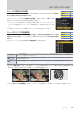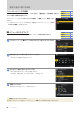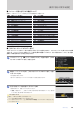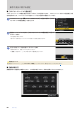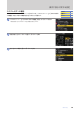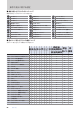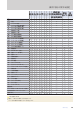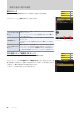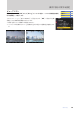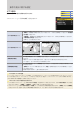設定ガイド(動画編)
Table Of Contents
63
撮影の設定
操作や表示に関する設定
63
■
i
メニューに割り当てられる機能について
動画モード時の
i
メニューに割り当てられる機能は次の通りです。
n
[撮影メニュー切り換え]
H
[マイク感度]
j
[カスタムメニュー切り換え]
5
[アッテネーター]
J
[撮像範囲設定]
6
[録音帯域]
G
[画像サイズ
/
フレームレート]
7
[風切り音低減]
N
[動画記録先]
8
[ヘッドホン音量]
E
[露出補正]
H
[ハイレゾズーム]
9
[
ISO
感度設定]
L
[サイレントモード]
m
[ホワイトバランス]
w
[カスタムボタンの機能]
h
[ピクチャーコントロール]
W
[フォーカスピーキング]
6
[
HLG
画質調整]
9
[ゼブラ表示]
y
[アクティブ
D-
ライティング]
3
[モニター
/
ファインダーの明るさ]
h
[美肌効果]
u
[機内モード]
i
[人物印象調整]
8
[マルチセレクターによるパワー絞り]
w
[測光モード]
9
[マルチセレクターによる露出補正]
s
[フォーカスモード]
X
[オートキャプチャー]
7
[
AF
エリアモード
/
被写体検出]
v
[赤色画面表示]
u
[手ブレ補正]
9
[動画情報表示]
4
[電子手ブレ補正]
■[マルチセレクターによるパワー絞り]
マルチセレクターによるパワー絞りを有効にするかどうかを設定できます。マルチセレクターを押して絞りを変更
するため、コマンドダイヤルを回すクリック音が記録中の動画に入りません。絞りの動作もスムーズで、絞り値の
変更による被写体の写り方の変化も滑らかです。
1
カスタムメニュー
g1
[
i
メニューのカスタマイズ]で任意の場所に[マルチ
セレクターによるパワー絞り]を割り当てる
2
動画モードで
i
ボタンを押し、[マルチセレクターによるパワー絞り]を選ん
で
J
ボタンを押す
●●
設定項目が表示されます。
●●
J
ボタンを押す前にコマンドダイヤルを回しても設定を変更できます。
3
42
で設定したい内容を選んで
J
ボタンを押す
●●
撮影に戻るには、再度
i
ボタンを押してください。
●●
[有効]に設定すると、
1
を押している間、開放絞り側に絞りが動きます。また、
3
を押
している間、最小絞り側に絞りが動きます。
!
パワー絞りについて
●●
撮影モード
A
または
M
のときのみ動作します。
●●
パワー絞りの動作中は画面にちらつきが発生します。
●●
パワー絞りはカスタムメニュー
g2
[カスタムボタンの機能]でカスタムボタンに割り当てるこ
ともできます(
0 65
)。